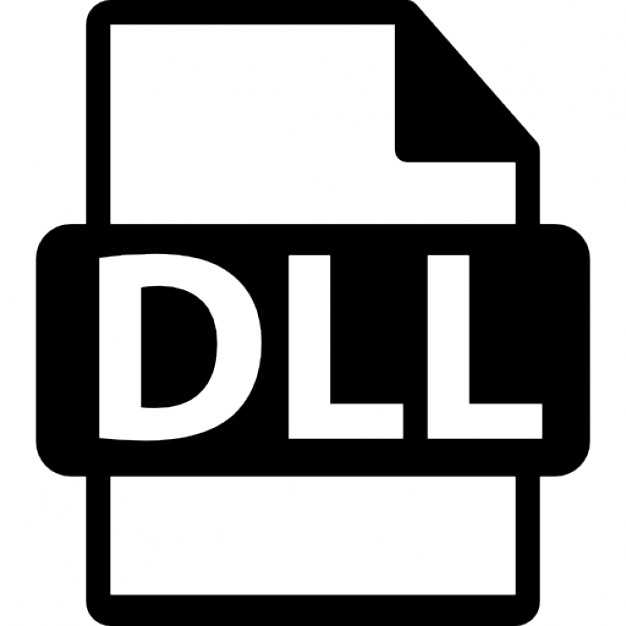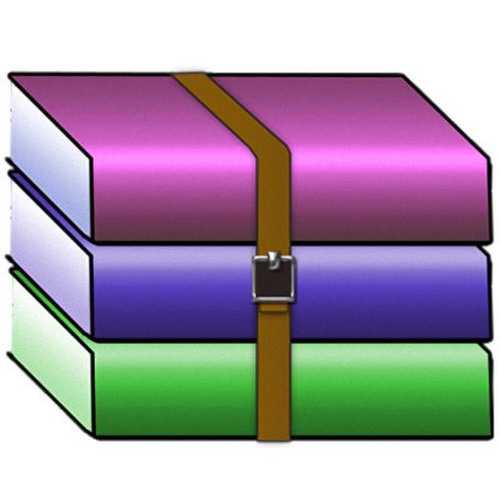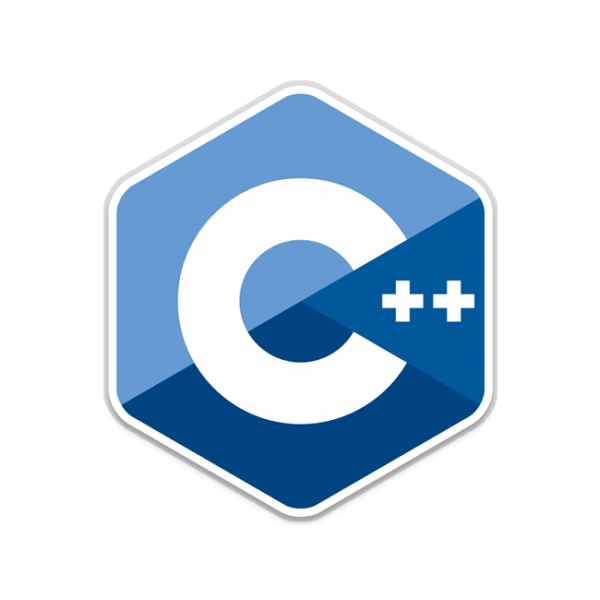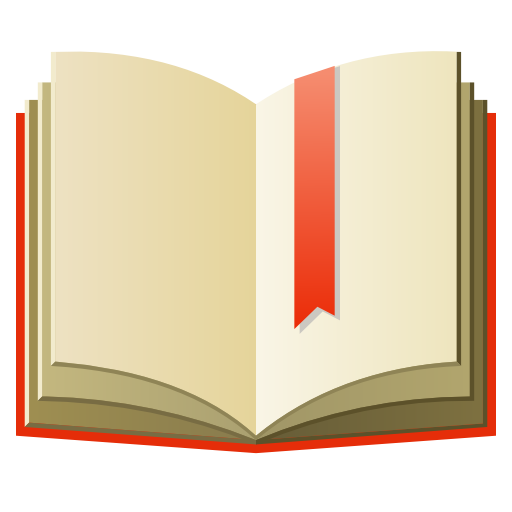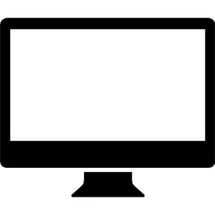Запуск Windows 10 в Безопасном режиме
Вы можете запустить Windows 10 в Безопасном режиме и использовать этот режим для устранения проблем. Мы расскажем вам подробней, как это сделать максимально просто.
После того как некоторые пользователи успешно перешли на новую операционную систему, у них возникает множество вопросов. Например, некоторые не понимают, как запустить Windows 10 в Безопасном режиме. Действительно, попасть в такое состояние системы после её обновления стало немного сложнее. Точнее говоря — по-другому. Поэтому стоит немного поговорить о том, какие методы сегодня возможно использовать для того, чтобы вызвать указанное состояние ОС.
Немного о безопасном режиме в Windows 10
Такое состояние системы предназначено для проведения её диагностики, что позволяет решить некоторые проблемы с её работой. Обычно в него переходят тогда, когда работа в штатных условиях невозможна или затруднительна. В таком виде система не загружает в оперативную память лишнюю информацию. В неё записываются только компоненты, которые нужны для её запуска. Это различные драйвера, службы, ядро системы и т. д.
Не стоит считать, что в рамках данного процесса ваш ПК не сможет заразиться или другие проблемы с ним, также не смогут приключиться. Все может случиться точно также, за исключением того, что шансов у этого будет меньше, ведь когда ОС работает в таком состоянии, не все службы запущены, а также ОС сама бдит за безопасностью. Но не стоит считать, что защита 100%, и уж тем более не стоит в этом случае отключать Защитника если у вас нет никакой другой защиты системы.
Как запустить
Начнем с главного, запустить его можно абсолютно на всех устройствах. Не важно, если у вас самая начальная сборка, или у вас Windows 10 Pro или Корпоративная версия. Какая бы она ни была, вы можете использовать встроенную возможность.
Если вы не знаете, как запустить вашу новую ОС в таком состоянии, то для этого потребуется утилита для конфигурации ОС. Вызвать её можно при помощи интерпретатора и ввода в него символов «msconfig». Далее нужно:
- Активировать вкладку «Загрузка»;
- Отметить соответствующую опцию флажком;
- Выбрать нужную конфигурацию загрузки.
После того как вы закончите проводить все необходимые вам действия, нужно будет отменить загрузку системы в более ненужном варианте. Учтите, что такая возможность есть во всех версиях кроме Домашней.
В случае с Home сборкой вы можете пойти на простое ухищрение – два раза жестко перезагрузите ОС, и она на третий раз уже сама предложит при старте выбрать подобный способ запуска и все, что вам останется – согласиться. В этом случае вы получите по итогу такой же результат, как и во всех случаях, описанных выше.
Иногда возникает ситуация, когда операционной системе просто не удаётся загрузиться. Как загрузить Windows 10 в Безопасном режиме при такой ситуации? Здесь не стоит паниковать. Просто нужен будет загрузочный носитель, с помощью которого вы ранее инсталлировали систему. Иногда подходит и восстановочный диск, но его сложно найти.
Иногда приходится использовать командную строку для входа в такое состояние системы. Поэтому некоторым пользователям настоятельно рекомендуется ознакомиться с её командами, которые понадобится вводить для подобных действий.
Понравилась статья? Поделитесь с друзьями:
- Лучшие программы для Windows 10
- Отзывы пользователей
программы
статьи
ТОП10 программ